幫IE、Google Chrome瀏覽器解除「禁用滑鼠右鍵」、「禁止選取複製」等限制
更新:如果以下文章的處理方法還是無法讓你正常使用選取、複製或滑鼠右鍵等功能,可另外參考 Allow Copy 與 Enable Copy 兩個小工具。
當我們在網路上看到很有趣的文章,想轉貼網址跟標題給親朋好友看的時候,萬一遇到那種把部落格或網站設了禁止使用滑鼠右鍵、禁止選取文字、複製文字等限制的網站的話該怎麼辦呢?
其實絕大多數網友並不想盜圖或盜用文章,很多都只是習慣用滑鼠邊選取文字、邊閱讀,這些禁用滑鼠右鍵等措施會讓很多人有種不想當賊、又被當成賊對待的不舒服感,甚至連轉貼文章標題與網址、介紹好文章給親朋好友的機會都給抹煞掉了。如果你想讓你的網路瀏覽器不被這種防賊措施給干擾,可以試試看以下的書籤小工具,按一下就可以解除這些限制。
之前曾經介紹過Firefox瀏覽器內建了相當方便的「停用或取代右鍵選單」的功能,可以讓我們輕鬆達成以上目的。如果你是IE或Google Chrome瀏覽器的使用者,又該怎麼做呢? 以下的解決方法只要把這個連結加入到自己的IE或Google Chrome瀏覽器的我的最愛書籤裡面,等下次遇到那種禁止使用滑鼠右鍵的網站,只要按一下這個解除按鈕,即可讓我們正常的瀏覽網站內容。
解除鎖右鍵功能的書籤小工具: [解除] (將左邊連結加到我的最愛,或拉到書籤工具列)
一、Google Chrome瀏覽器的設定、使用方法:
以下是在2.x版的Google瀏覽器中做示範,我們只要將Bookmarklet書籤小工具的連結,用滑鼠左鍵拖拉到Google瀏覽器的書籤工具列上即可使用,比起IE簡單很多。
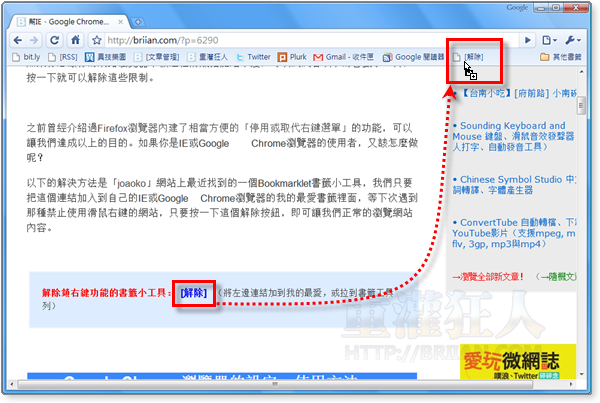
如圖, 當我們下次遇到「鎖右鍵」的網頁時,只要按一下書籤工具列上的〔解除〕按鈕,即可正常瀏覽網頁內容、使用滑鼠右鍵選單與相關功能。
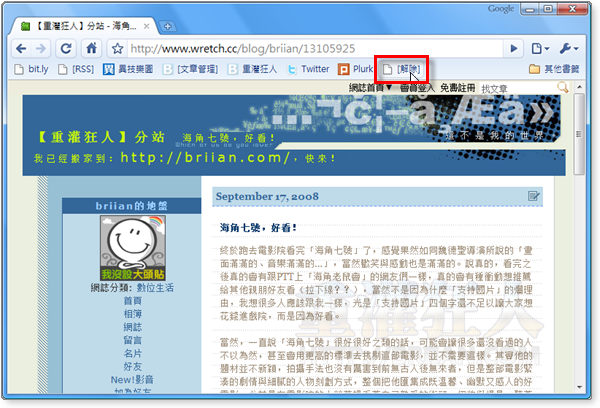
二、IE瀏覽器的設定、使用方法:
第1步 用IE瀏覽器開啟目前網頁,在網頁中的〔解除〕按鈕按一下滑鼠右鍵,再點選【加到我的最愛... 】。
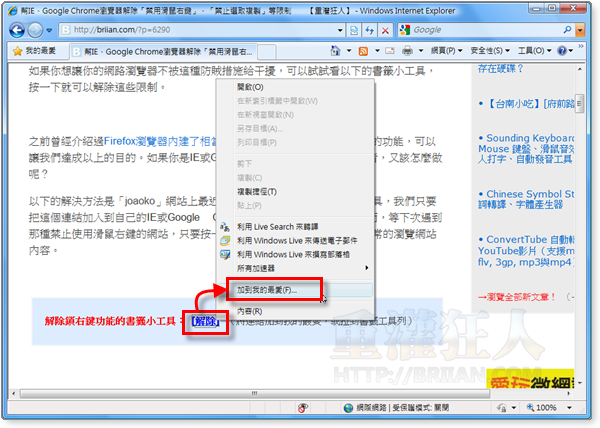
第2步 出現提醒視窗後,請按一下〔是〕按鈕,繼續下一步。
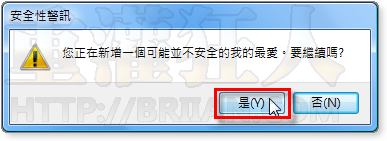
第3步 接著請按〔新增〕,將〔解除〕按鈕加到IE瀏覽器的我的最愛書籤裡。
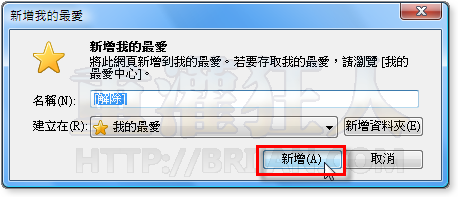
第4步 以後當我們需要解除網頁鎖右鍵的限制時,可以直接按〔我的最愛〕→〔解除〕,即可解除此頁面的封鎖右鍵限制,讓我們正常瀏覽網頁內容。
延伸閱讀:
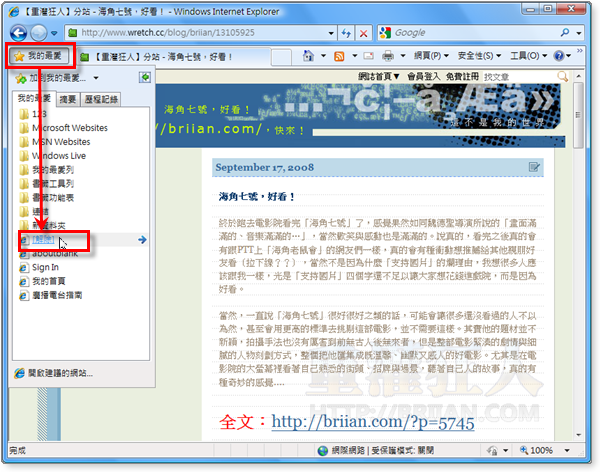
太感謝了!!! 好方便~~~
http://www.cnsonline.com.tw/?node=result&typeof=common&locale=zh_TW ??
http://ots.orivon.com/exam/examCtl.php?a=displayExam&exam_id=QQ&enter_exam
这个网站上却无效啊
很好用耶!! 謝謝喔^-^
非常實用!!! 謝謝分享
MAGIC 阿
今天用CHROME碰到了这问题,百度到这,很好用,谢谢了!
非常優秀!
謝謝~ 很好用 :)
好神! 好東西!
這超好用耶 我挖到寶了
不錯方法,謝謝囉
谢谢
google chrome 下載 ie tab multi
按F7
就能了
推…………
嗯,这个方法很好用